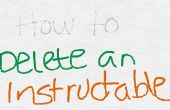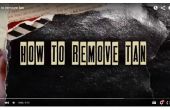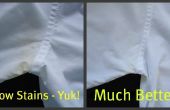Dit Instructable zal u vertellen hoe PDF wachtwoordbeveiliging verwijderen en afdrukken, bewerken, kopiëren en een beperkte PDF-bestand uitpakken.
PDF is een bestandsindeling die algemeen wordt gebruikt omdat het kan worden geopend met behulp van een aantal verschillende programma's. Meestal hoeft een persoon niet te downloaden van een speciaal programma om het openstellen van een PDF. Dit maakt het een ideale bestand voor een individu om te gebruiken om informatie te verzenden. Afhankelijk van wie u het feit vraagt dat u beperkingen kunt toepassen op PDF-bestanden die voorkomen dat mensen kunnen kunnen afdrukken, bewerken, en kopieer het bestand beide een goede en slechte zaak. Wat als u het wachtwoord vergeet of niet in staat toegang te krijgen tot het wachtwoord zijn? Zij kunnen een heleboel redenen waarom u moet afdrukken, kopiëren of bewerken van een PDF-bestand en niet in staat zijn aan omdat u niet over het wachtwoord beschikt.
Ontvangen en openen van een PDF-bestand met een wachtwoord-beperking en niet wetende wat het wachtwoord is niet als een aarde verbrijzelen van een situatie als u misschien denkt. Dit is omdat er tal van oplossingen, zijn zowel online als offline PDF wachtwoord verwijderen. Het beste deel is dat het leren hoe te verwijderen van PDF wachtwoord beveiligingsbeperkingen voor het afdrukken, bewerken en kopiëren van een PDF bestand is iets dat kan worden bereikt in slechts drie snelle en gemakkelijke stappen.
Opmerking: Trial versie van dit programma kent een aantal beperkingen in vergelijking met de vergunning gegeven versie. Ook wil ik verklaren dat ik banden hebben met het bedrijf, het betekent dat ik geen compensatie, of een vergoeding als u een product/dienst vermeld in deze tutorial koopt.